Chromebook е предназначен да бъде лесен за използване и точно там, където Chrome OS свети. Въпреки това, Chrome OS не е толкова функционална в сравнение с други операционни системи като Linux. Така че, ако сте човек, който обича да работи, може би сте се чудили дали бихте могли да инсталирате друга операционна система, например Ubuntu, на своя Chromebook. Ето как да инсталирате Linux на Chromebook:
Инсталирайте Ubuntu на Chromebook с Crouton
За да инсталирате Ubuntu на Chromebook, първо трябва да изтеглите Crouton. Crouton - съкращение от “Chromium OS Universal Chroot Environment ” - е пакет от скриптове, които позволяват лесно инсталиране на Linux системи като Ubuntu и Debian. Ние ще използваме Crouton за инсталиране на Ubuntu на нашия Chromebook. Просто изпълнете следните стъпки:
1. Първо, трябва да активирате режима за програмисти в Chrome OS. Можете да разгледате нашата подробна статия за същото.
2. След като активирате режима за програмисти на своя Chromebook, изтеглете Crouton на своя Chromebook. Тя ще бъде запазена в директорията „Изтегляния“.
3. На вашия Chromebook натиснете „ Ctrl + Alt + T “, за да стартирате терминала Crosh. Тук напишете " shell " и натиснете Enter .
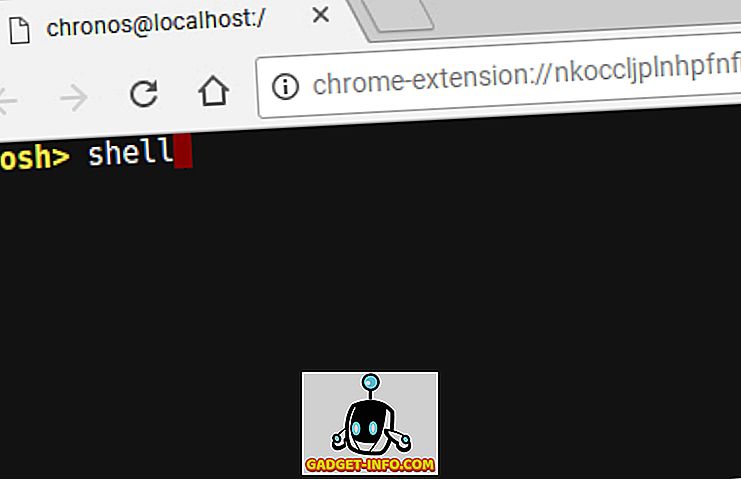
4. Сега ще получите достъп до команден ред и с помощта на командния ред ще инсталираме Ubuntu на нашия Chromebook. В терминала въведете „ sudo sh ~ / Downloads / crouton -e -t lxde “.
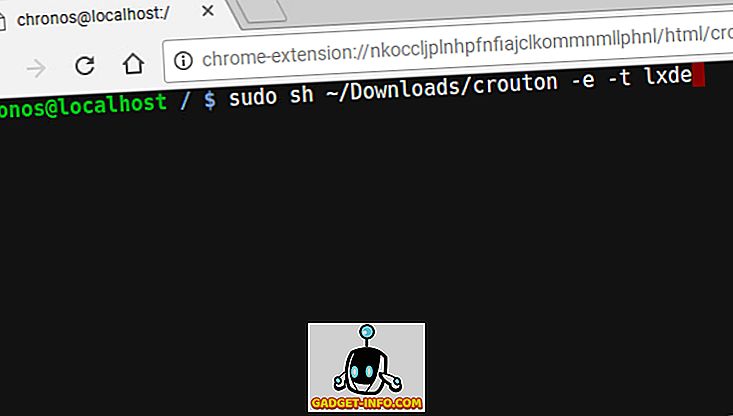
Забележка : За съжаление, от момента на писането, XFCE на Ubuntu и работните среди на Unity не работят правилно на Chromebook, поради което предлагам да използвате LXDE за момента.
5. След като това стане, ще трябва да изчакате, докато Crouton изтегля Ubuntu за вас и го инсталира на вашия Chromebook. Тази стъпка обикновено отнема доста време, така че бъдете търпеливи.
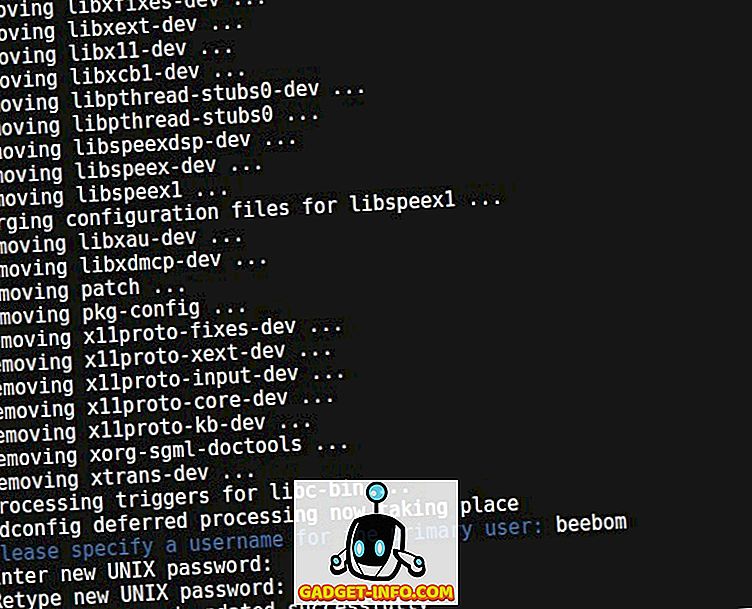
6. Когато инсталацията приключи, просто напишете " sudo startlxde ", за да стартирате работния плот на Linux . Ще бъдете попитани за паролата за шифроване, която сте създали при инсталирането на Ubuntu, просто я въведете и сте готови да отидете.
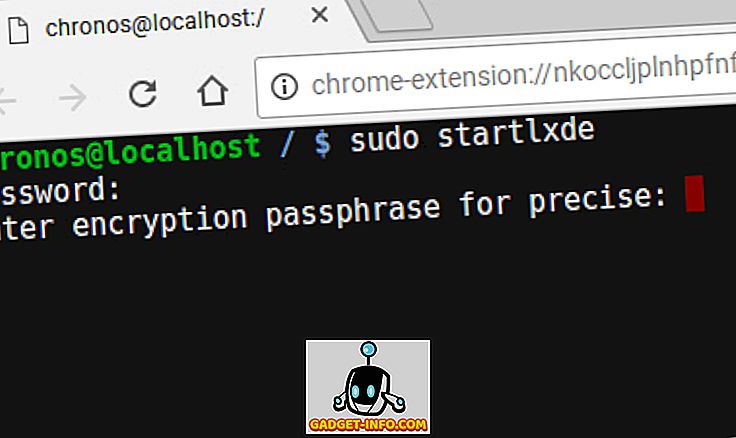
Превключване обратно към Chrome OS от Linux
Ако искате да се върнете към Chrome OS от Ubuntu, можете просто да излезете от Ubuntu по нормалния начин и веднага ще бъдете върнати в Chrome OS.
Можете да рестартирате Linux, като отворите терминал (Ctrl + Alt + T) и напишете " sudo startlxde ".
Трябва да можете да превключвате между Linux и Chrome OS в движение, като използвате Ctrl + Alt + Shift + Forward, и Ctrl + Alt + Shift + Back (на ARM Chromebook) и Ctrl + Alt + Forward и Ctrl + Alt + Back, последвано от Ctrl + Alt + Refresh ( на Chromebook от Intel ), но за съжаление, това не работи за LXDE на моя Asus Chromebook Flip.
Linux на Chromebook: опитът
Ubuntu работи много добре на Chromebook. Въпреки това, тъй като XFCE и Unity Desktop Environments все още не работят, все още не сте използвали LXDE - работна среда, която не харесва много хора. Единственият проблем, който забелязах с LXDE, е фактът, че ако притежавате Chromebook с възможност за докосване, подобно на Asus Chromebook Flip, докосването не работи много предвидимо в LXDE, а потребителският интерфейс е твърде малък. Най-малкото последното обаче може да бъде коригирано чрез коригиране на резолюцията на екрана за Linux.

Като цяло обаче, опитът е много плавен и всичко работи както може да се очаква. Така че, ако се чудите дали си струва усилието, то е нещо като.
Инсталирайте Linux на Chromebook, за да отключите неговия потенциал
Можете да използвате този метод за лесно инсталиране на Linux / Ubuntu на Chromebook и да отключите истинската му сила. Когато използвате Linux на Chromebook, можете да инсталирате приложения на Linux по същия начин, както бихте ги инсталирали на обикновен Linux компютър, като използвате apt-get. Ако обаче използвате Chromebook от ARM, някои приложения може да не работят правилно за вас. Шансовете за работа на приложенията са много по-добри на Chromebook с процесор Intel.
Както винаги, бихме искали да знаем какви са вашите мисли относно инсталирането на Linux на Chromebook и опита си с използването на Linux на Chromebook. Също така, ако знаете за друг (за предпочитане по-лесен) метод за инсталиране на Linux на Chromebook, ни кажете в раздела за коментари по-долу.
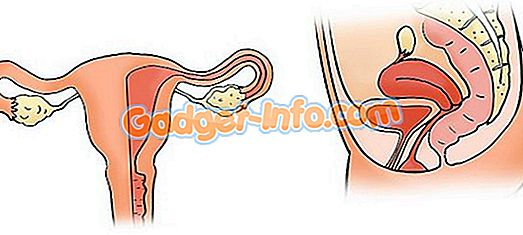
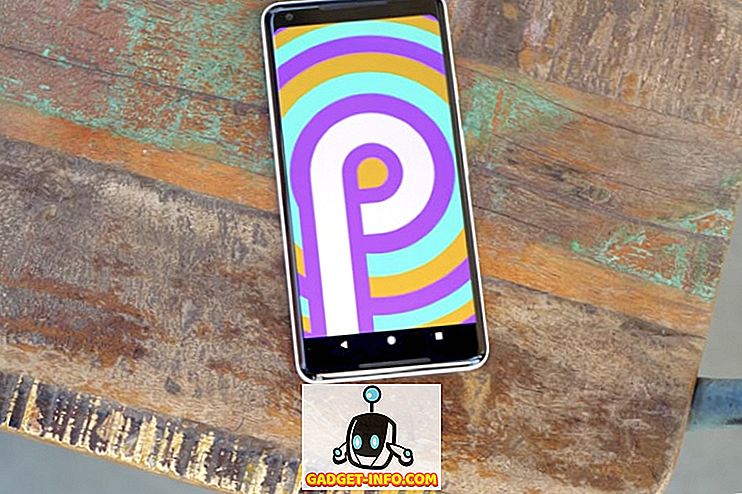


![Текстови съобщения и шофиране: шофиране докато сте вкоренени [инфографика]](https://gadget-info.com/img/tech/525/texting-driving-driving-while-intexticated-2.jpg)




